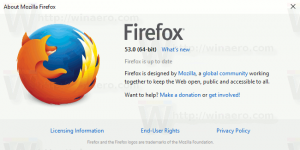დამალეთ თქვენი ელფოსტა და მომხმარებლის სახელი Windows 10-ის დაბლოკვის ეკრანიდან
ადრე განვიხილეთ როგორ დამალეთ Windows 10-ში ბოლო შესული მომხმარებლის სახელი შესვლის ეკრანიდან. მას შემდეგ რაც გამოიყენებდით ამ ხრიკს, თქვენ უნდა აკრიფოთ თქვენი მომხმარებლის სახელი და პაროლი ყოველ ჯერზე შესვლისას. მაგრამ როცა დაბლოკავთ თქვენს Windows ანგარიშს გამოყენებით გაიმარჯვე + ლ და წადი, ზოგიერთი პირადი დეტალი ისევ იქ არის ნაჩვენები. ბევრი მომხმარებელი მეკითხება, როგორ დავმალო ისინი კომპიუტერის ჩაკეტვისას. ანგარიშის დეტალების დამალვა განსაკუთრებით სასარგებლოა, როდესაც იყენებთ Microsoft-ის ანგარიშს, რადგან ის ამხელს თქვენს ელფოსტის მისამართს. ამ სტატიაში ჩვენ ვნახავთ, თუ როგორ უნდა დამალოთ ანგარიშის ინფორმაცია, რომელიც გამოჩნდება Windows 10-ში კომპიუტერის ჩაკეტვისას.
ეს არის ჯგუფის პოლიტიკის სპეციალური ვარიანტი, რომლის კონფიგურაცია შესაძლებელია მომხმარებლის ანგარიშის დეტალების დასამალად, როდესაც თქვენი კომპიუტერი დაბლოკილია. სამწუხაროდ, ჯგუფური პოლიტიკის რედაქტორი არ არსებობს Windows 10-ის მთავარ გამოცემებში. საბედნიეროდ, თავად ვარიანტის კონფიგურაცია შესაძლებელია რეესტრის საშუალებით. ვნახოთ რეესტრის შესწორება, რადგან ის შესაფერისია Windows 10-ის ყველა გამოცემისთვის.
რომ დამალეთ თქვენი ელფოსტა და მომხმარებლის სახელი, როდესაც დაბლოკავთ თქვენს ანგარიშს, თქვენ უნდა გააკეთოთ შემდეგი:
- გახსენით რეესტრის რედაქტორი.
- გადადით შემდეგ რეესტრის გასაღებზე:
HKEY_LOCAL_MACHINE\SOFTWARE\Microsoft\Windows\CurrentVersion\Policies\System
რჩევა: იხილეთ როგორ გადახვიდეთ სასურველ რეესტრის გასაღებზე ერთი დაწკაპუნებით.
თუ ასეთი გასაღები არ გაქვთ, უბრალოდ შექმენით იგი. - შეცვალეთ დასახელებული 32-ბიტიანი DWORD მნიშვნელობა არ გამოაქვეყნო სახელი და დააყენეთ მისი მნიშვნელობის მონაცემები 1-ზე, როგორც ნაჩვენებია ქვემოთ:
- ახლა შექმენით ახალი 32-ბიტიანი DWORD აქ სახელად DontDisplayLockedUserID. მაშინაც კი, თუ თქვენ იყენებთ 64-ბიტიან Windows-ს, თქვენ კვლავ უნდა შექმნათ 32-ბიტიანი DWORD მნიშვნელობა.
- დააყენეთ DontDisplayLockedUserID მნიშვნელობა 3-ზე, როგორც ეს ნაჩვენებია ქვემოთ:
თქვენ დაასრულეთ. ახლა დააჭირეთ Win+L კლავიშებს კლავიატურაზე.
შესწორების გაკეთებამდე, შესვლის ეკრანი აჩვენებს თქვენი ანგარიშის დეტალებს, როდესაც დაბლოკავთ თქვენს ანგარიშს:
ამ შესწორების გაკეთების შემდეგ, ის დაიმალება:
აქ შეგიძლიათ ჩამოტვირთოთ მზა რეესტრის ფაილები, რათა თავიდან აიცილოთ რეესტრის ხელით რედაქტირება:
ჩამოტვირთეთ რეესტრის ფაილები
თქვენ შეგიძლიათ თავიდან აიცილოთ რეესტრის რედაქტირება Winaero Tweaker-ით. გამოიყენეთ ეს პარამეტრები:
Ის არის.